Оставить копию сообщений на сервере вариант, отсутствующий в Outlook
Как пользователь Microsoft 365 или Microsoft Office, в том или ином случае вы могли столкнуться с проблемой, из-за которой тело писем или текст отсутствовали в Outlook, автозаполнение не работает правильно в Outlook, функция чтения вслух не работает в Outlook. В этом посте мы представим наиболее подходящие решения, которые вы можете применить, чтобы исправить параметр «Оставлять копию сообщений на сервере», отсутствующий в Outlook на вашем ПК с Windows 11 или Windows 10.
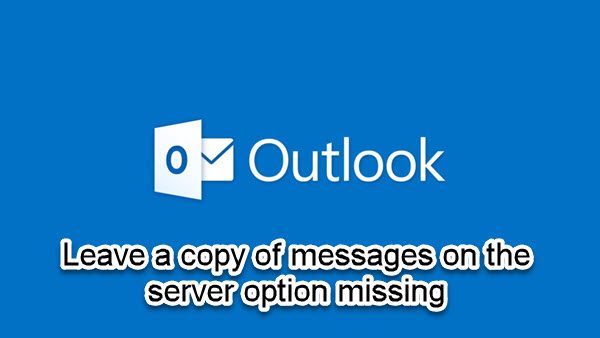
Из наиболее распространенных типов учетных записей электронной почты только учетные записи POP3 загружают электронную почту на ваш компьютер. Итак, если Оставить копию сообщения на сервере Эта опция отсутствует в Microsoft Outlook, вероятно, это связано с типом используемой вами учетной записи электронной почты. Электронная почта не сохраняется на вашем компьютере, если у вас есть учетная запись IMAP или HTTP (например, Gmail или Outlook.com) — вся электронная почта остается на почтовом сервере, пока вы ее не удалите.
Оставить копию сообщений на сервере вариант, отсутствующий в Outlook
Вы можете заставить Outlook загружать все электронные письма с сервера, но если вы заметили, что В Outlook отсутствует возможность оставлять копии сообщений на сервере. на вашем устройстве с Windows 11/10 вы можете попробовать наши рекомендуемые решения ниже в произвольном порядке и посмотреть, поможет ли это решить проблему.
Программы для Windows, мобильные приложения, игры - ВСЁ БЕСПЛАТНО, в нашем закрытом телеграмм канале - Подписывайтесь:)
- Включите опцию Оставлять копию сообщения на сервере.
- Восстановить Office Outlook
- Удалите и переустановите пакет Office.
Давайте посмотрим на описание процесса, связанного с каждым из перечисленных решений.
Прежде чем приступить к решениям, приведенным ниже, убедитесь, что вы вручную обновили Microsoft Office на своем устройстве с Windows 11/10, и посмотрите, решена ли проблема.
1]Включить опцию «Оставлять копии сообщений на сервере».
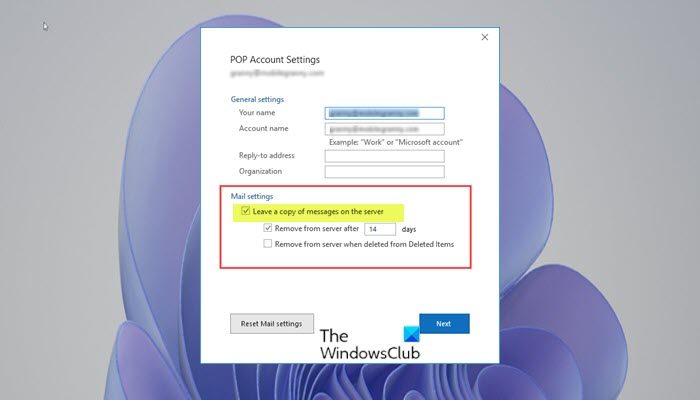
Когда вы включаете опцию для Оставить копию сообщения на сервере — это позволит вам получить доступ к своей электронной почте с нескольких компьютеров. Если у вас есть учетная запись соединителя IMAP, Exchange или Outlook, электронные письма не загружаются на ваш компьютер, а Outlook синхронизируется с сервером, создавая зеркальное отображение сервера, поэтому этот параметр недоступен в этих учетных записях.
Итак, если эта опция отсутствует, вам сначала нужно определить, настроена ли у вас учетная запись POP3.
Чтобы включить Оставить копию сообщения на сервере вариант, выполните следующие действия:
- Откройте Outlook.
- Щелкните вкладку Файл> Настройки учетной записи> Настройки учетной записи.
- Выберите свою текущую учетную запись POP3.
- Щелкните кнопку «Изменить».
- Выберите Дополнительные настройки.
- Щелкните вкладку «Дополнительно».
- На вкладке «Дополнительно» установите флажок «Оставлять копии сообщений на сервере».
- Щелкните ОК.
2]Восстановить Office Outlook
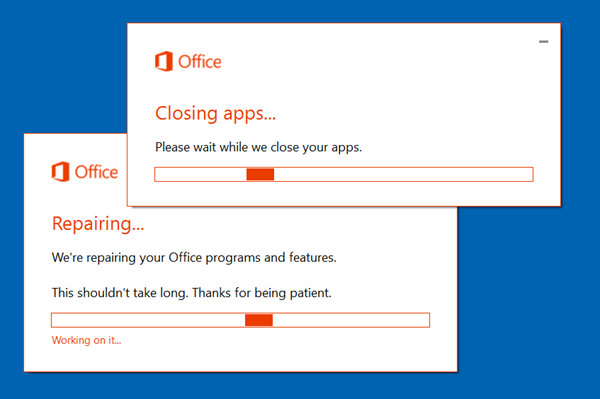
Возможно, эта проблема возникла из-за повреждения Microsoft Office. В таком случае может помочь восстановление Microsoft Outlook. Если это не решит проблему, вы можете попробовать следующее решение.
Чтобы восстановить Outlook, сделайте следующее:
- Откройте Панель управления.
- Щелкните «Программы и компоненты».
- Щелкните правой кнопкой мыши программу Office, которую вы хотите восстановить, и выберите «Изменить».
- Затем нажмите «Восстановить»> «Продолжить». Office начнет восстанавливать приложения.
- Перезагрузите компьютер после завершения операции восстановления.
Кроме того, вы можете сбросить Outlook.
3]Удалите и повторно установите пакет Office.
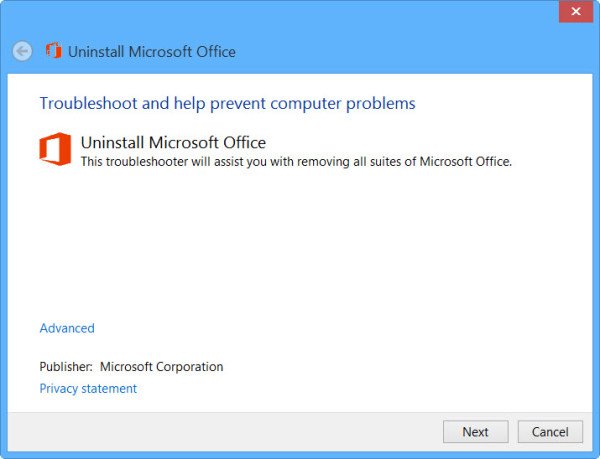
Если проблема не исчезнет и пока ничего не помогло, вы можете удалить Office, а затем переустановить пакет Office на своем компьютере с Windows 11/10.
Надеюсь это поможет!
Как отключить в Outlook оставлять копии сообщений на сервере?
Чтобы отключить возможность оставлять копии сообщений на сервере в Outlook, сделайте следующее: Откройте Outlook. Щелкните Инструменты> Настройки учетной записи. Перейдите на вкладку «Электронная почта», щелкните свою учетную запись и нажмите «Изменить». Нажмите кнопку «Дополнительные настройки», затем перейдите на вкладку «Дополнительно» и снимите флажок «Оставлять копии сообщений на сервере».
Что такое оставлять копию сообщения на сервере?
Параметр «Оставить копию сообщений на сервере» в настройках сервера просто означает, что когда у вас есть учетная запись pop mail и вы загружаете электронные письма с сервера, на сервер отправляется инструкция сохранить копию этого электронного письма на сервере. Обычно по умолчанию сервер автоматически удаляет все загруженные электронные письма, но вы можете настроить продолжительность хранения электронного письма на сервере до его автоматического удаления.
Где находится параметр настроек в Outlook?
Чтобы получить доступ к параметрам настроек в Outlook, сделайте следующее:
- В веб-браузере войдите в Outlook Web App, используя URL-адрес, предоставленный человеком, который управляет электронной почтой в вашей организации.
- Введите ваше имя пользователя и пароль.
- Выберите Войти.
- Вверху страницы выберите Настройки> Параметры.
- На панели «Параметры» выберите «Настройки».
Почему в моем Outlook нет вкладки сообщений?
Если вы заметили, что в Outlook нет вкладки сообщений, это обычно связано с тем, что ленты в Outlook свернуты. Чтобы решить эту проблему, попробуйте следующие предложения: вы можете щелкнуть правой кнопкой мыши вкладку «Файл» в электронном письме, а затем щелкнуть, чтобы снять флажок с этого параметра. Сверните ленту. Вы также можете использовать сочетание клавиш (Ctrl + F1) и проверить.
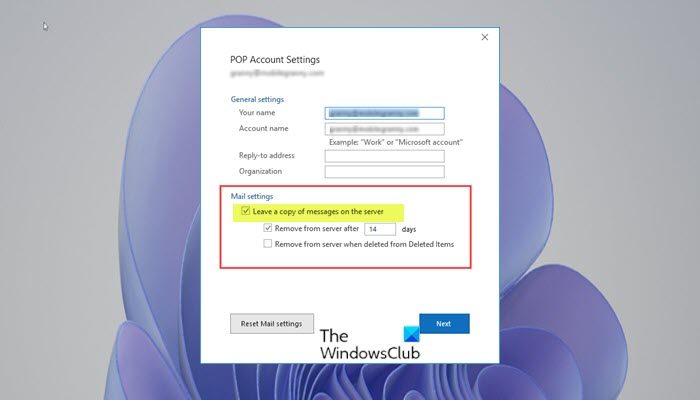
Программы для Windows, мобильные приложения, игры - ВСЁ БЕСПЛАТНО, в нашем закрытом телеграмм канале - Подписывайтесь:)